Mündəricat
Windows istifadə edərkən çap ekranı düyməsi ekranınızda olanları cəld çəkmək üçün lazımlı funksiyadır. Bununla belə, bu funksiyanın birdən-birə işləməyi dayandırdığı, istifadəçilər üçün məyusluq və narahatlığa səbəb olan vaxtlar ola bilər.
Mümkün səbəbləri və müvafiq düzəlişləri bilmək problemi həll etməyə və asanlıqla skrinşot çəkməyə qayıtmağınıza kömək edə bilər. Bu təmir təlimatında biz çap ekranının işləməməsi ilə bağlı problemlərin aradan qaldırılması üçün bir neçə üsul araşdıracağıq və problemin ümumi səbəbləri haqqında ətraflı məlumat verəcəyik.
Bu addımları diqqətlə izləyin və siz Windows cihazınızda çap ekranı düyməsinin funksionallığını bərpa edə bilməlisiniz.
Çap Ekranı Düyməsinin İşləməməsinin Ümumi Səbəbləri
çap ekranı düyməsinin işləməməsinin səbəbləri problemi daha effektiv müəyyən etməyə kömək edə bilər. Çap ekranı düyməsinin düzgün işləməsinə mane ola biləcək bəzi ümumi amillər aşağıda verilmişdir.
- Qeyri-aktiv Çap ekranı funksiyası: Bəzi hallarda çap ekranı düyməsi sizin kompüterinizdə qeyri-aktiv ola bilər. qurğu. Siz onu Giriş Asanlığı parametrlərindən yoxlaya və aktivləşdirə bilərsiniz.
- Köhnəlmiş və ya zədələnmiş Klaviatura Sürücüləri: Köhnə və ya zədələnmiş klaviatura sürücüləri də çap ekranı düyməsi ilə problemlər yarada bilər. Klaviatura drayverinin güncəllənməsi problemi həll etməyə kömək edə bilər.
- Zifrəli Fon Proqramları: Bəzən,fon proqramları və proqramları çap ekranı düyməsinin funksionallığına təsir edərək münaqişələr yarada bilər. Bu proqramların söndürülməsi və ya silinməsi problemi həll etməyə kömək edə bilər.
- Əməliyyat Sistemi Uyğunluğu Problemləri: Köhnəlmiş Windows versiyası klaviatura drayverləri və çap ekranı düyməsi də daxil olmaqla digər sistem funksiyaları ilə uyğunluq problemlərinə səbəb ola bilər. Əməliyyat sisteminizin güncəl saxlanması belə xətaları həll edə bilər.
- Təchizat problemləri: Zədələnmiş və ya cavab verməyən çap ekranı düyməsi kimi klaviatura ilə bağlı problemlər düymənin işləməməsinə səbəb ola bilər. iş. Belə hallarda siz klaviaturanı dəyişdirməli və ya ekran görüntülərini çəkmək üçün alternativ üsuldan istifadə etməli ola bilərsiniz.
- Windows Reyestrində Yanlış Konfiqurasiya: Windows Reyestrində sistem parametrlərinin düzgün olmayan konfiqurasiyası da buna səbəb ola bilər. çap ekranına keçid düyməsi işləmir. Reyestr parametrlərinin redaktə edilməsi problemi həll etməyə kömək edə bilər.
- Üçüncü Tərəf Proqram təminatına müdaxilə: Bəzi üçüncü tərəf proqram təminatı çap ekranı funksiyasına müdaxilə edə bilər. Bu proqramların müəyyən edilməsi və söndürülməsi problemin həllinə kömək edə bilər.
Çap ekranı düyməsinin işləməməsinin əsas səbəblərini təhlil etməklə siz problemi effektiv şəkildə hədəfləyib həll edə bilərsiniz. Mümkün səbəbə görə bu təlimatda qeyd olunan həlləri tətbiq etməyə çalışın və siz çap ekranı düyməsini bərpa edə bilməlisiniz.Windows cihazınızda funksionallıq.
İşləmədikdə Ekranın Çap düyməsini necə təmir etməli
Çap Ekranını yandırın
Müxtəlif proqramları və daxili quraşdırılmış proqramları işə salmaq üçün klaviatura qısa yollarından istifadə xüsusiyyətləri pəncərələrin təmin etdiyi imkanlardan biridir. Əgər siz bu qısayollardan istifadə edə bilmirsinizsə, bu, bəzi davam edən xətalarla, məsələn, proqram təminatı və ya aparatla əlaqəli xətalar üzündən ola bilər.
Eyni şey çap ekranı düyməsi işləməməsi probleminə də aiddir. Klaviatura xətasını yoxlamağın yeganə yolu çap ekranı düyməsinin cihazınız üçün aktiv olub-olmamasına baxmaqdır. Bu kontekstdə çap ekranı əmrindən istifadə üçün əlçatanlığı yoxlamaq üçün addımlar.
Addım 1 : Windows düyməsi+I vasitəsilə "parametrləri" işə salın və ya əsas menyu vasitəsilə daxil olun.
Addım 2 : Parametrlər menyusunda "giriş asanlığı" seçimini seçin. Siz Windows düyməsi+ U vasitəsilə seçimi birbaşa işə sala bilərsiniz.
Addım 3 : Asanlıqla giriş pəncərəsində, sol paneldən "klaviatura"nı seçin və "çap ekranı qısayolu"na keçin. "Çap ekranı"nın aktiv olub olmadığını yoxlayın. Əmrə icazə verilmədiyi halda, "aktiv etmək" seçiminin altındakı düyməni dəyişin.
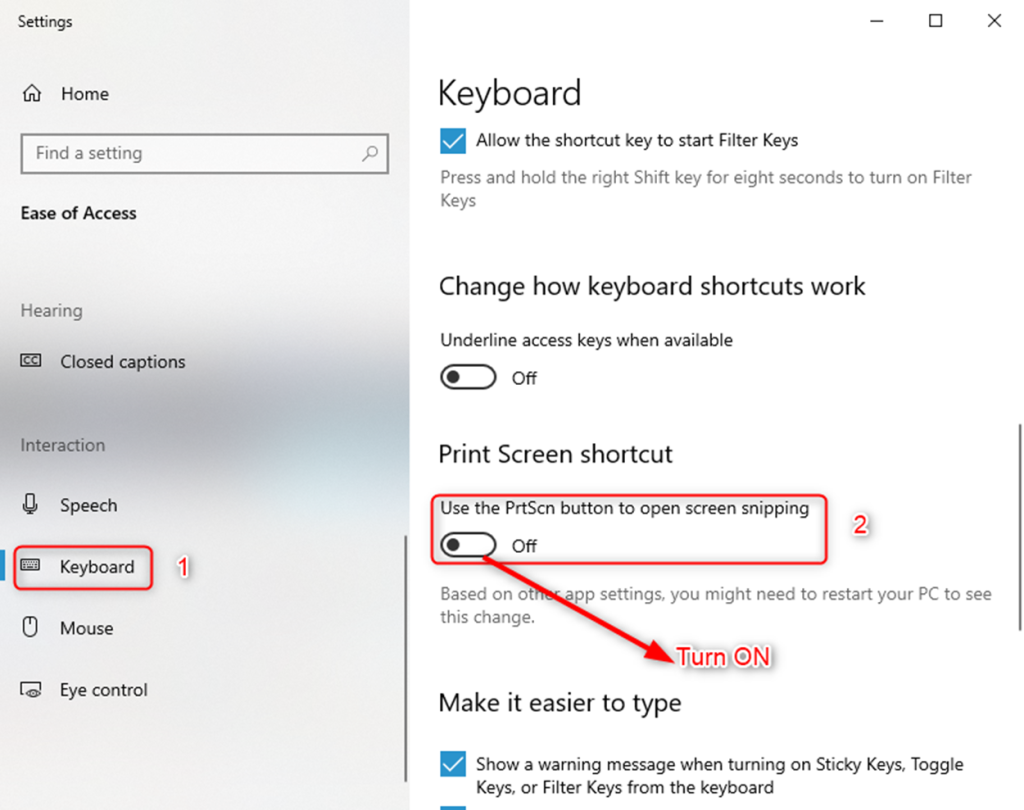
Çap Ekranı Funksiyası üçün Fon Proqramlarını Dayandırın
Bir neçə fon proqramı və üçüncü tərəf proqram yer tutur və öz növbəsində xətalara səbəb olur. Çap ekranının işləməməsi fon proqramları səbəbindən baş verə biləcək səhvlərdən biridir.Fon proqramlarının dayandırılması problemi həll edə bilər. Fon proqramlarının qarşısının alınması və çap ekranı düyməsinin işləməsi üçün addımlar bunlardır.
Addım 1 : Windows düyməsi+R ilə “Çalışdır” yardım proqramını işə salın və əmr qutusuna “msconfig” yazın. Davam etmək üçün "ok" düyməsini basın.

Addım 2 : Başlıq menyusundan növbəti pəncərədə "yükləmə nişanı"nı seçin.
Addım 3 : "Yükləmə menyusu"nda "təhlükəsiz yükləmə" seçimini seçin. Davam etmək üçün "ok" düyməsini basın.
Addım 4 : Təhlükəsiz rejimdə yükləmək üçün cihazınızı yenidən başladın və o, bütün üçüncü tərəf proqramlarını və proqram təminatını avtomatik dayandıracaq.
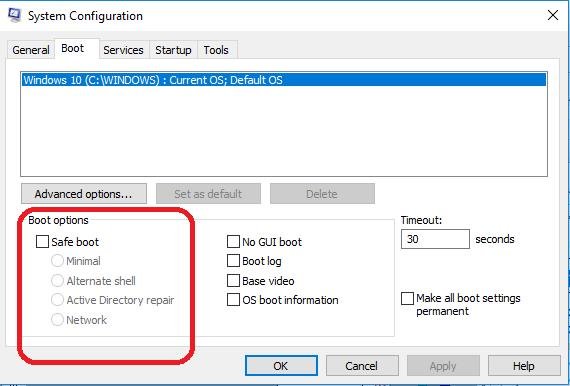
Addım 5 : ekran görüntüsünü çəkmək və onun "C:\Users\user\Pictures\Screenshots"-da saxlanıb saxlanmadığını yoxlamaqla çap ekranı düyməsinin işlək olub-olmadığını yenidən yoxlayın.
Addım 6 : Cihazınızı təhlükəsiz yükləmədən çıxarın və əməliyyatı tamamlamaq üçün "ok" düyməsini basın. Normal işləməsi üçün cihazınızı yenidən başladın.
Çap ekranının işləməməsini düzəltmək üçün klaviatura drayverlərini yeniləyin
Aparat cihazı kimi klaviatura OS ilə əlaqə saxlamaq üçün xüsusi drayverlərlə işləyir. Köhnəlmiş sürücülər vəziyyətində, səhv klaviatura sürücüsü bəzi qısa yol düymələrinin düzgün işləməməsi şəklində funksional səhvlərə səbəb ola bilər. Eyni şey çap ekranı düyməsinin işləməməsinə də aiddir. Beləliklə, klaviatura drayverlərinin yenilənməsi problemi həll edə bilər. Aşağıdakı addımlar aşağıdakılardır:
Addım 1 : "Cihaz meneceri"ni işə salınəsas menyuda Windows simgesini sağ klikləyin və siyahıdan "cihaz meneceri" seçimini seçin. Və ya Windows düyməsini + X klikləməklə birbaşa pəncərəni işə salın.

Addım 2 : Cihaz meneceri pəncərəsində klaviatura seçimini seçin və onu genişləndirin.
Addım 3 : Siyahıdan klaviaturanızı seçin və "sürücünü yeniləyin" seçimini seçmək üçün üzərinə sağ klikləyin.

Addım 4 : Növbəti pəncərədə "Yenilənmiş sürücü proqramını avtomatik axtarın" seçimini seçin. Sistem uyğun sürücüləri və ən son sürücü yeniləmələrini seçəcək və avtomatik olaraq axtaracaq.
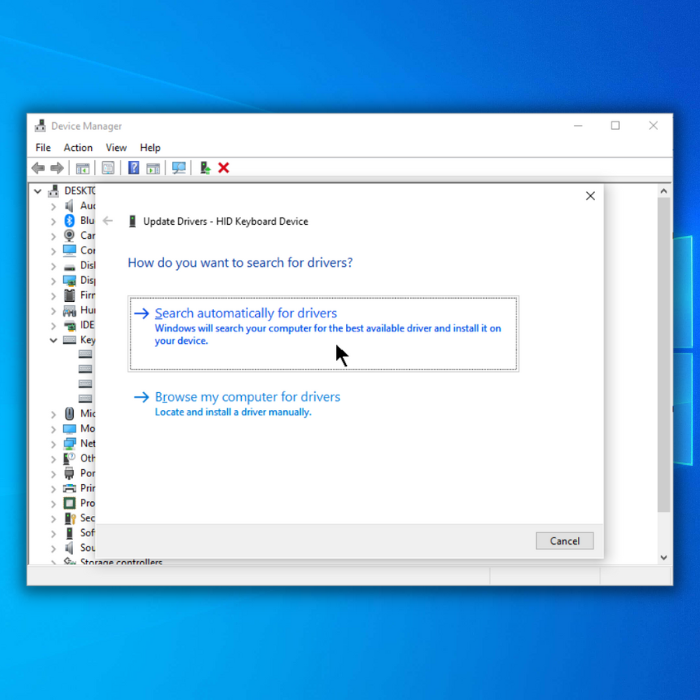
5-ci addım : Sehrbazı tamamlayın və sürücü yeniləməsini quraşdırmaq üçün cihazınızı yenidən başladın. Quraşdırıldıqdan sonra ekran görüntüsünü saxlayaraq PrintScreen düyməsini yoxlayın. 'C:\Users\user\Pictures\Screenshots'da saxlanılırsa, düymə yenidən işləyir.
Çap Ekranı Funksiyası üçün Avadanlıq problemlərinin həlledicisini işə salın
Klaviatura kompüterə qoşulmuş aparat cihazı olduğundan, əsas səbəbi skan etmək üçün hər zaman aparat problem həlledicisini işə salmaq olar. hardware cihazlarında səhvlər və funksional problemlərin həlli üçün müvafiq həllər. Avadanlıq problemlərinin həlli çap ekranı düyməsinin işləməməsi xətasını düzəldə bilər. Aşağıdakı addımlar aşağıdakılardır:
Addım 1 : Windows düyməsi+I-dən "parametrlər" menyusunu işə salın və ya əsas menyudan "parametrlər"i seçin.

Addım 2 : Inparametrlər menyusunda ‘yeniləmə və təhlükəsizlik’ seçimini seçin.
Addım 3 : “Yeniləmə və təhlükəsizlik” pəncərəsində, sol paneldən “problemləri həll et” seçin. Problemlərin həlli seçimlərində “klaviatura”nı tapın və “problem həlledicisini işə salın” seçiminə klikləyin. Skanın tamamlanmasını gözləyin.

Addım 4 : Cihazınızı yenidən başladın və xətanın həll edilib-edilmədiyini görmək üçün çap ekranı düyməsini yoxlayın.
Klaviatura Sürücüsü Parametrləri üçün Windows-u yeniləyin
Köhnəlmiş drayverlər kimi, əməliyyat sistemlərinin (windows) köhnə versiyaları da xətalarla nəticələnə bilər. “Çap ekranı düyməsi işləyir” Windows-un köhnəlmiş versiyalarının hardware cihazlarına uyğun işləməsi səbəbindən baş verə biləcək xətalardan biridir.
Ona görə də, klaviatura drayveri parametrlərini yeniləyə bildiyinizə baxın. Klaviatura drayveri parametrlərini adekvat şəkildə yeniləmək üçün ən son Windows yeniləmələrini yoxlamaq üçün addımlar buradadır.
Addım 1 : Əsas menyu vasitəsilə "parametrləri" işə salın və "güncəlləmə" seçimini seçin. və təhlükəsizlik' parametrləri pəncərəsindən.

Addım 2 : Yeniləmə və təhlükəsizlik pəncərəsində ‘windows yeniləməsi’ seçimini seçin. Və yeniləmələri yoxlayın — xətaları həll etmək üçün yeniləməni seçin.

Çap Ekranı Düymələri Əvəzində İsti düymələr Kombinasiyasından istifadə edin
Çap ekranı düyməsi mobil cihazda ekran görüntüsü kimi işləyir, bunu bir düyməyə kliklə edin. Çap ekranı düyməsi işləmirsə, başqa qısa yoldan istifadə edinekran görüntülərini çəkməyə kömək etmək üçün klaviaturadan kombinasiya, yəni isti düymə. Aşağıdakı addımlar aşağıdakılardır:
Addım 1 : Ekran görüntüsünü çəkmək üçün 'Alt + PrtScn' düymələrinə klikləməklə başlayın.

Addım 2 : Alternativ olaraq, ekran görüntüsünü çəkmək üçün 'windows loqosu düyməsi +PrtScn' istifadə edin. O, fayl tədqiqatçısında şəkillərin ekran görüntüsü seçimində yadda saxlanılacaq.

Addım 3 : Ekran görüntüsünü çəkmək üçün ‘Fn+ windows düyməsi+PrtScn” istifadə edə bilərsiniz.
Addım 4 : Cihazınızın çap ekranı düyməsi yoxdursa, ‘Fn+windows düyməsi+Boşluq çubuğu’ ekran görüntüsünü çəkə bilər.
Skrinşotları Avtomatik Yadda saxlamaq üçün Oyun Panelindən istifadə edin
Çap ekranı düyməsi işləmirsə, ekran görüntülərini çəkmək üçün oyun panelini istifadə etmək hələ də seçimdir. Oyun paneli istifadəçilərə cihazda oyun oynayarkən ekran görüntülərini yazmağa və çəkməyə imkan verən pəncərələr tərəfindən təmin edilən daxili xüsusiyyətdir. Ekran görüntülərini çəkmək üçün oyun çubuğundan necə istifadə edə bilərsiniz.
Addım 1 : Windows düyməsi+G ilə “oyun panelini” işə salın və ekran görüntüsünü çəkin.
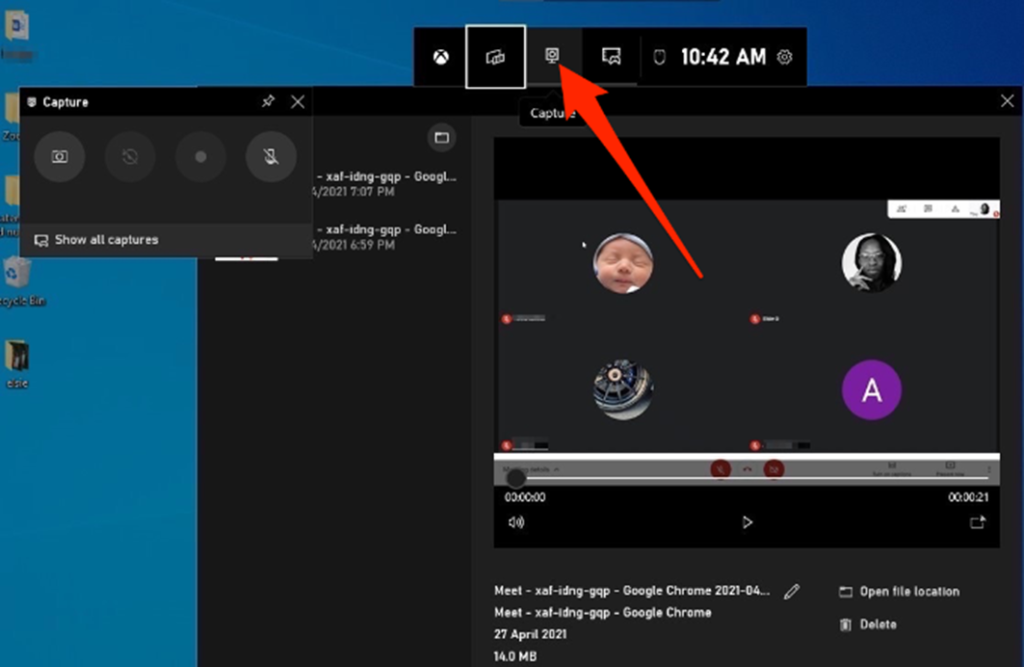
Addım 2 : Oyun paneli menyusunda ekran çəkmə seçimini seçin.
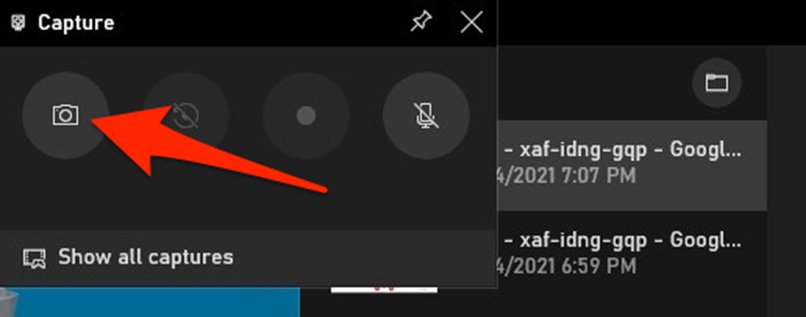
Addım 3 : ' ekran şəklini çəkmək 'seçimi, ekran görüntüsünü çəkmək üçün 'kamera' işarəsinə klikləyin.
Addım 4 : "Yerli disk (C)"nin "istifadəçilər" siyahısında mövcud olan "videolar"ın "çəkir" seçimində ekran görüntüsünü yoxlayın.
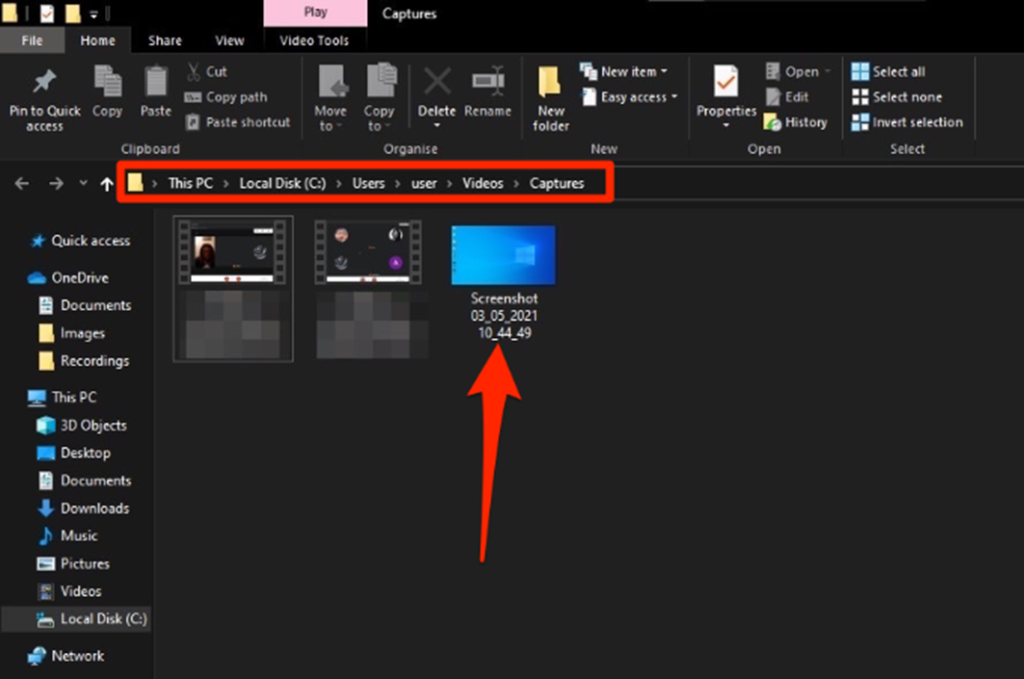
Windows Registry-ni redaktə edin
Məlumatmüxtəlif sistem faylları və proqram qovluqları, istifadəçi profilləri və s. ilə əlaqəli olanlar Windows reyestr redaktorunda saxlanılır və lazım olduqda və lazım olduqda konfiqurasiya edilə bilər. Çap ekranı düyməsi işləmirsə, çap ekranı düyməsinin konfiqurasiya parametrlərini redaktə etmək üçün Windows qeyd redaktorundan istifadə səhvi həll etməyə kömək edə bilər. Aşağıdakı addımlar aşağıdakılardır:
Addım 1 : Windows düyməsini +R klikləməklə "Çalışdır" yardım proqramını işə salın və komanda qutusuna "regedit" yazın və "ok" düyməsini basın. reyestr redaktorunu işə salmaq üçün.
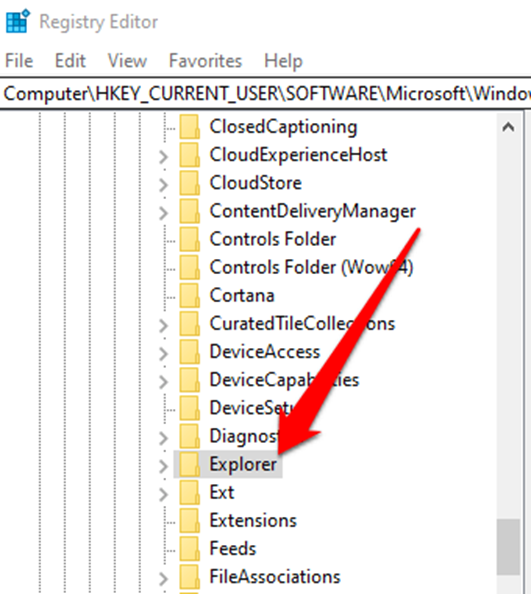
Addım 2 : Qeyd dəftəri redaktorunda aşağıdakı açarı tapın:
'HKEY_CURRENT_USER\Software\Microsoft\Windows\CurrentVersion\Explorer .'
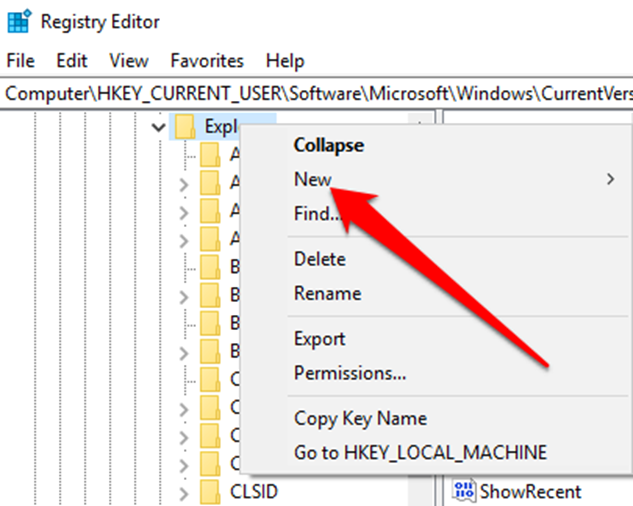
Addım 3 : Növbəti addımda 'yeni' seçimini seçmək üçün 'kəşfiyyatçı' üzərinə klikləyin və sonra 'DWORD' üzərinə klikləyin.
Addım 4 : Utiliti "screenshotindex" ilə dəyişdirin. İndi DWORD qutusunda dəyər məlumatını 1-ə təyin edin və davam etmək üçün "ok" düyməsini basın.
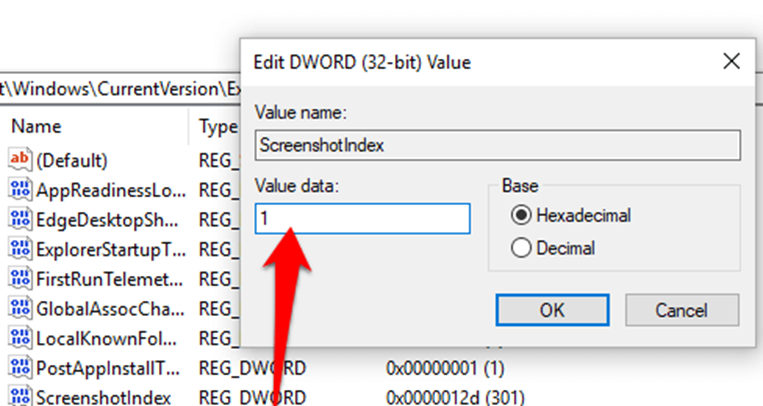
5-ci addım :İndi aşağıdakı açarı tapın:
'HKEY_CURRENT_USER\Software\Microsoft\Windows\CurrentVersion\Explorer\User Shell Folders .'
Addım 6 : Sətir dəyəri məlumatının {B7BEDE81-DF94-4682-A7D8-57A52620B86F} üçün '%USERPROFILE%\Şəkillər\Screenshots' olub olmadığını yoxlayın.
Addım 7 : Qeyd dəftəri redaktorundan çıxdıqdan sonra cihazınızı yenidən başladın. Çap ekranı düyməsi ilə əlaqəli xətanın həll edilib-edilmədiyini yoxlayın.

